Bienvenue à ton tutoriel complet sur Canva ! Dans ce guide, tu apprendras comment te familiariser avec le tableau de bord de Canva, en particulier dans la colonne de gauche de l'interface utilisateur. Canva propose une multitude de fonctionnalités et de modèles qui peuvent t'aider à créer des designs créatifs tels que des présentations, des publications sur les réseaux sociaux, et bien plus encore. Que tu sois débutant ou designer expérimenté, ce guide te fournira des aperçus précieux et des astuces.
Principales conclusions
- La colonne de gauche du tableau de bord Canva donne accès à différents modèles et fonctionnalités.
- Vous pouvez créer et organiser des projets pour suivre vos designs.
- Canva vous permet de concevoir votre marque avec vos propres logos et palettes de couleurs.
- La fonction Smart Mockups vous offre un moyen simple de présenter vos designs dans des contextes réels.
- Vous pouvez inviter votre équipe à travailler ensemble sur des projets.
Guide étape par étape
Vue d'ensemble de l'interface utilisateur
Lorsque vous ouvrez Canva, vous voyez tout d'abord l'interface principale. Celle-ci se compose de plusieurs zones, mais nous nous concentrons ici sur la colonne de gauche. Vous y trouverez différentes options qui vous facilitent l'accès aux modèles et aux fonctionnalités.
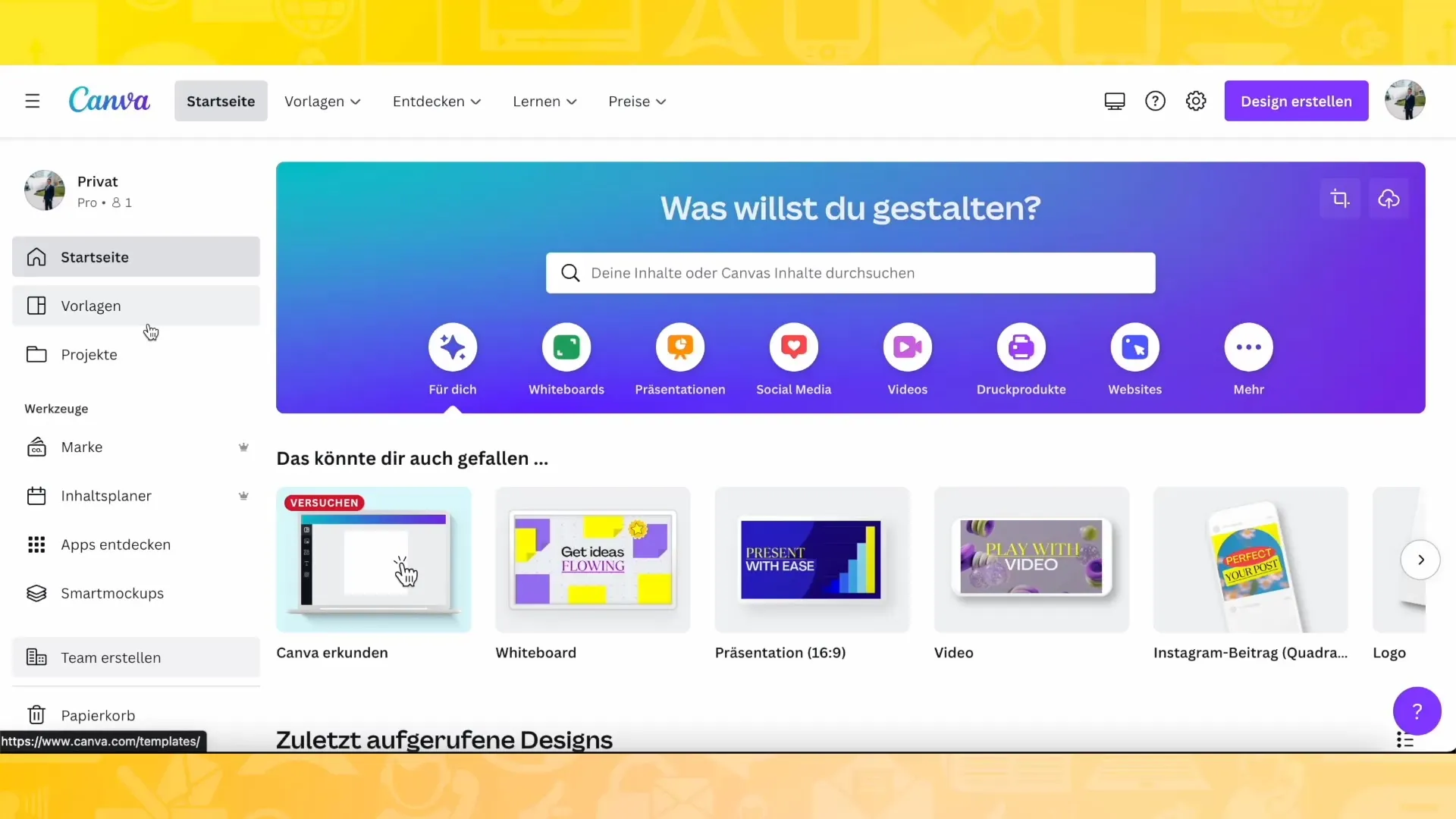
Utilisation des modèles
Dans la colonne de gauche, vous avez un accès direct à de nombreux modèles différents. Cliquez sur la section « Modèles » pour explorer tout un univers d'options de conception.
Vous y trouverez des catégories telles que « Entreprise », « Réseaux sociaux » et bien d'autres sujets intéressants. En cliquant sur une catégorie comme « Entreprise », vous serez dirigé vers des sous-catégories avec des modèles spécifiques.
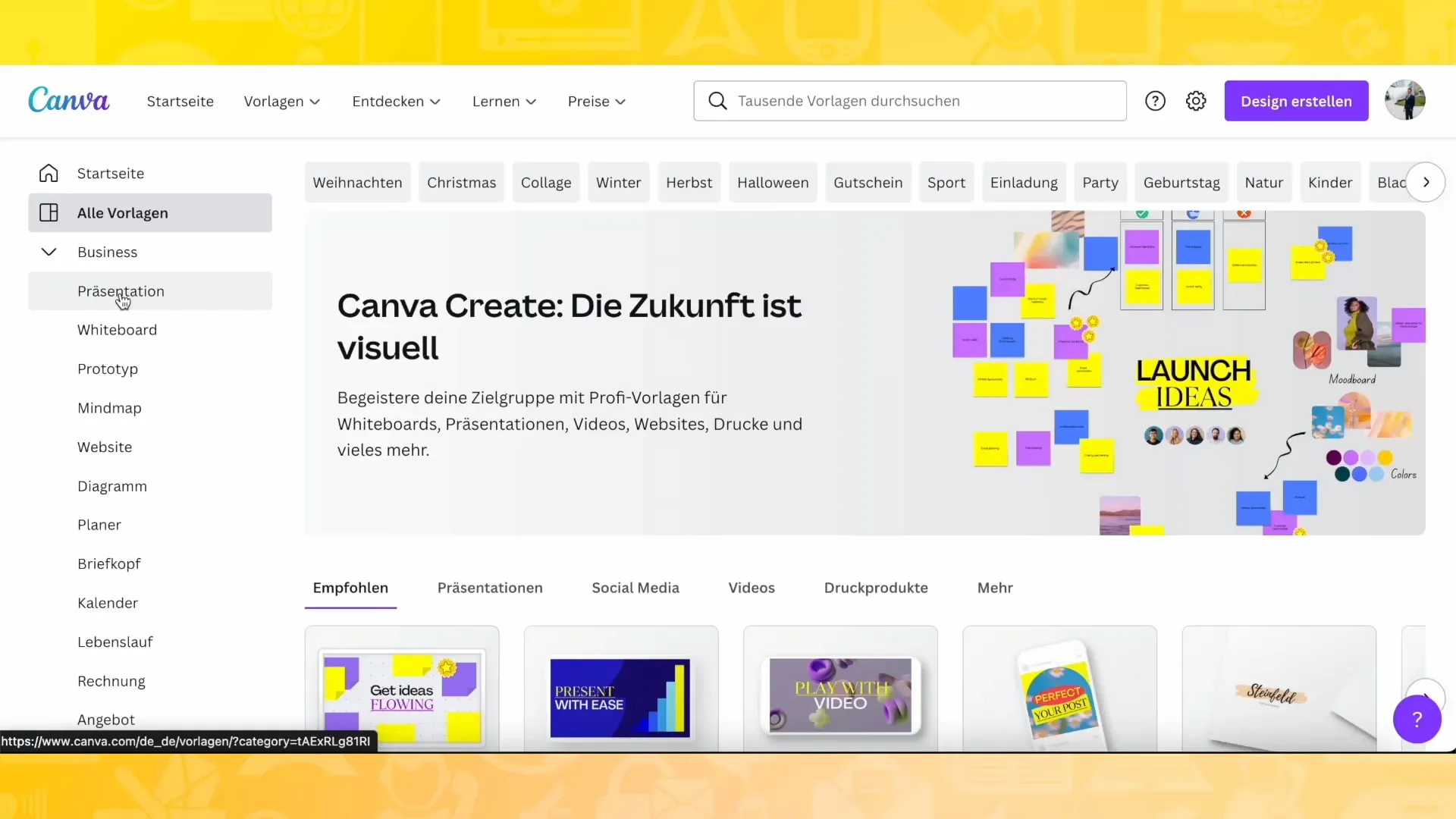
Modèles de présentation
Une fonctionnalité particulièrement utile est le grand choix de modèles de présentation. En cliquant sur « Présentation », vous disposez d'une impressionnante sélection de modèles à votre disposition.
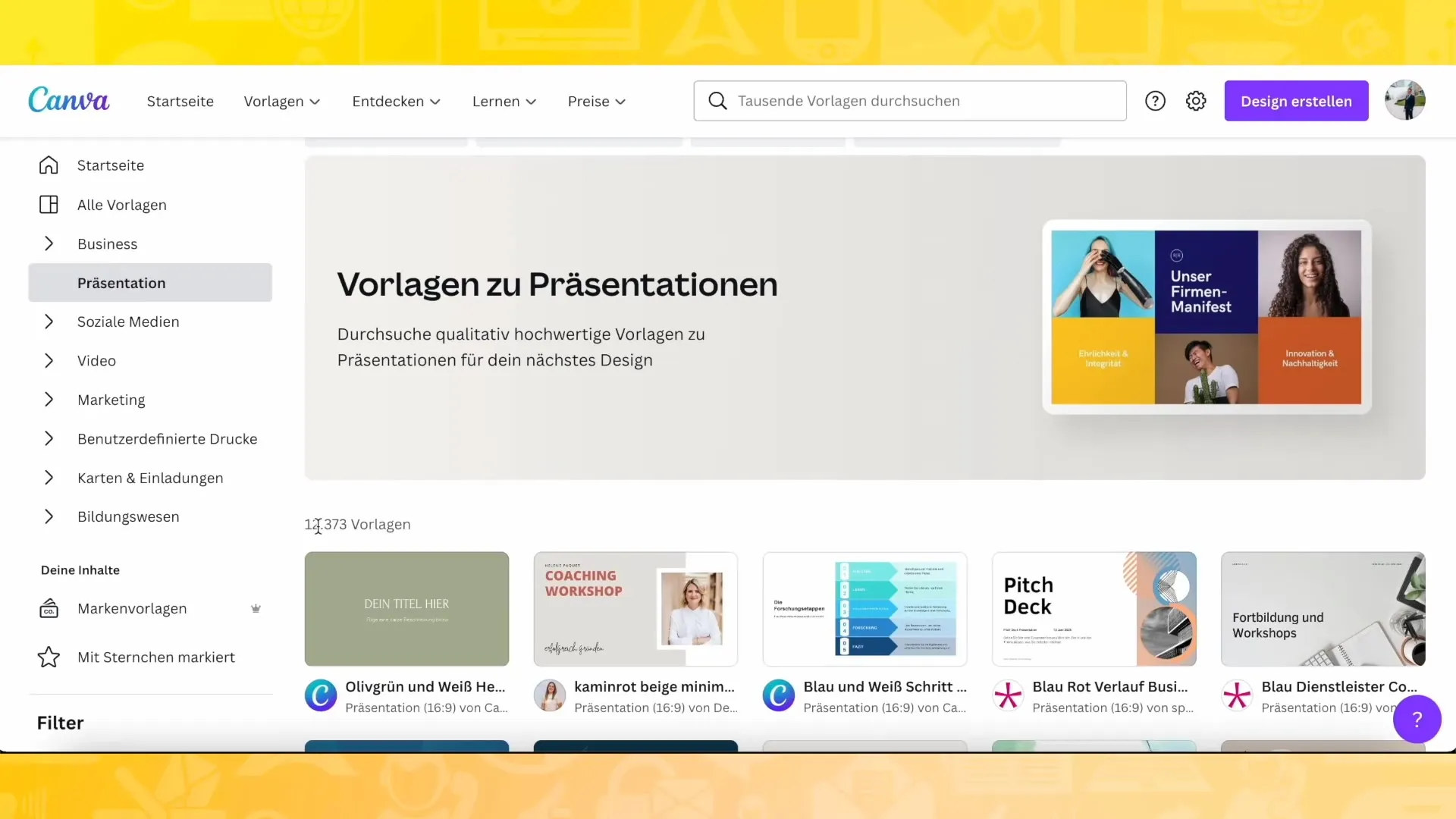
Vous pouvez choisir entre des designs professionnels, ludiques et minimalistes. Vous trouverez toujours le modèle parfait pour vos besoins.
Autres formats média
En plus des présentations, Canva propose également des modèles pour différents réseaux sociaux tels qu'Instagram, Facebook, et bien d'autres. Vous disposez ainsi de centaines de milliers de modèles pour concrétiser rapidement vos idées de conception.
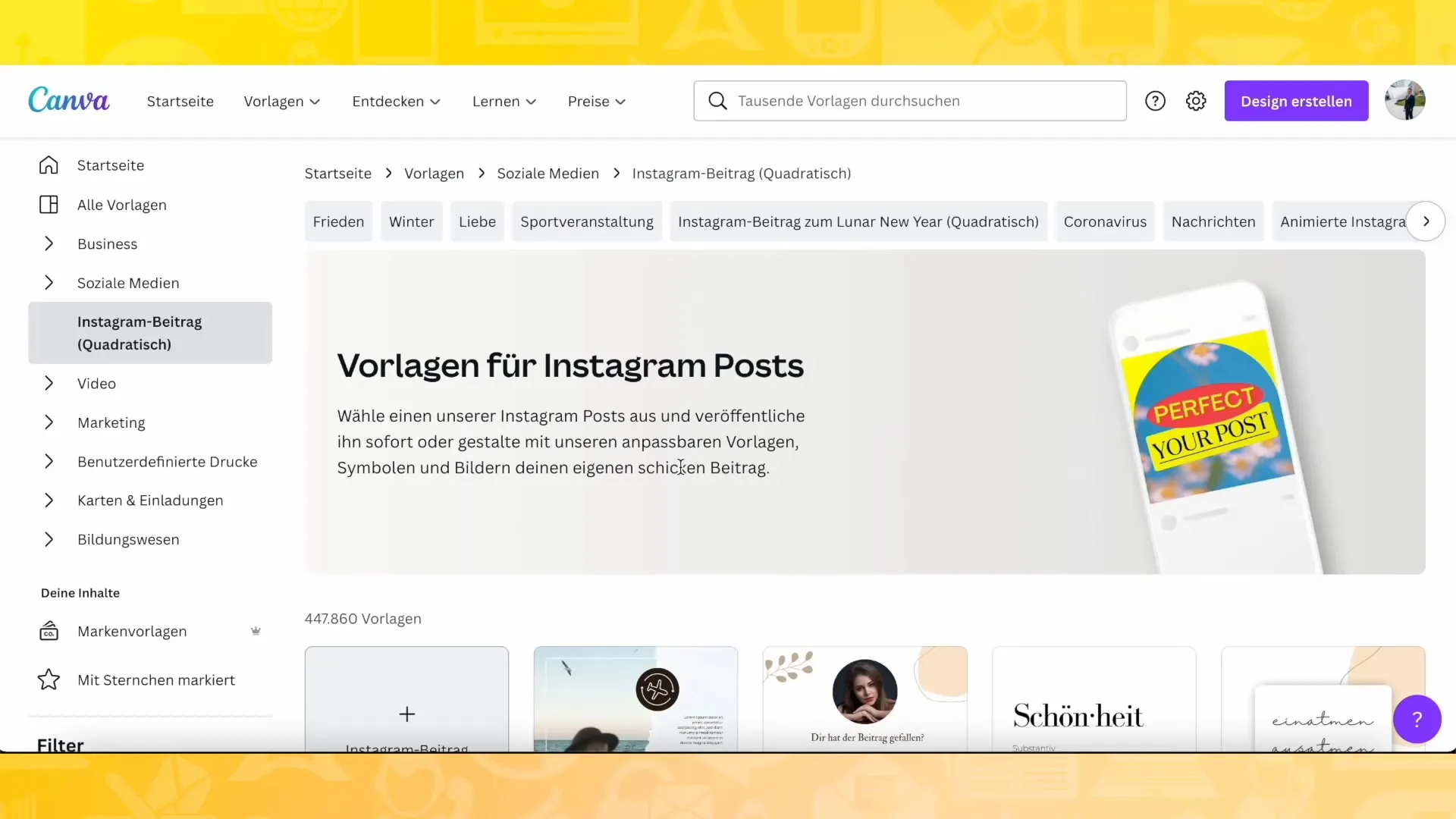
Si vous avez besoin d'un modèle spécifique, vous pouvez simplement sélectionner la catégorie qui correspond à vos besoins.
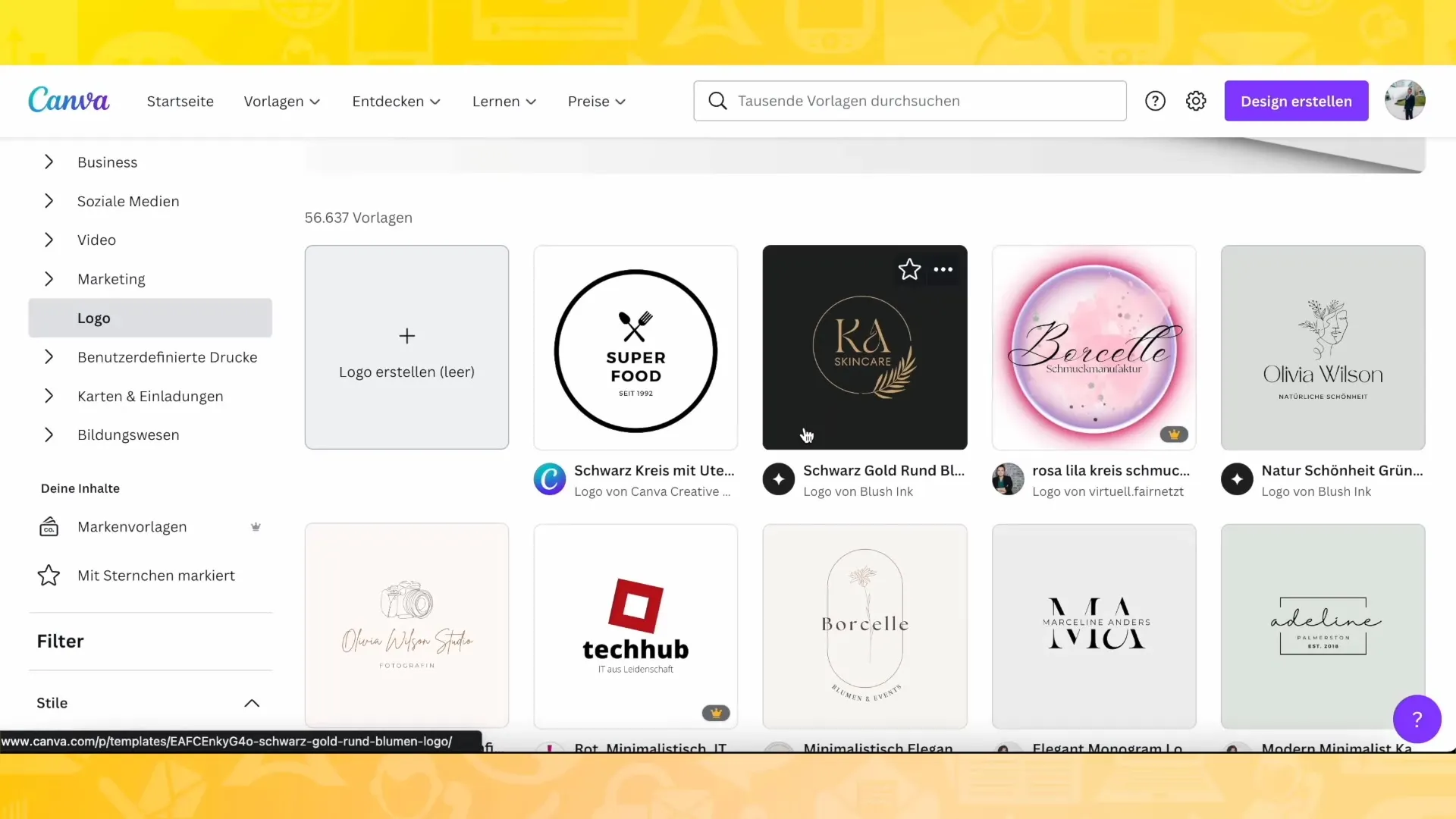
Création de projets
Pour garder une trace de vos designs, vous pouvez créer de nouveaux projets dans la colonne de gauche. Cliquez sur le symbole plus pour ajouter un nouveau dossier.
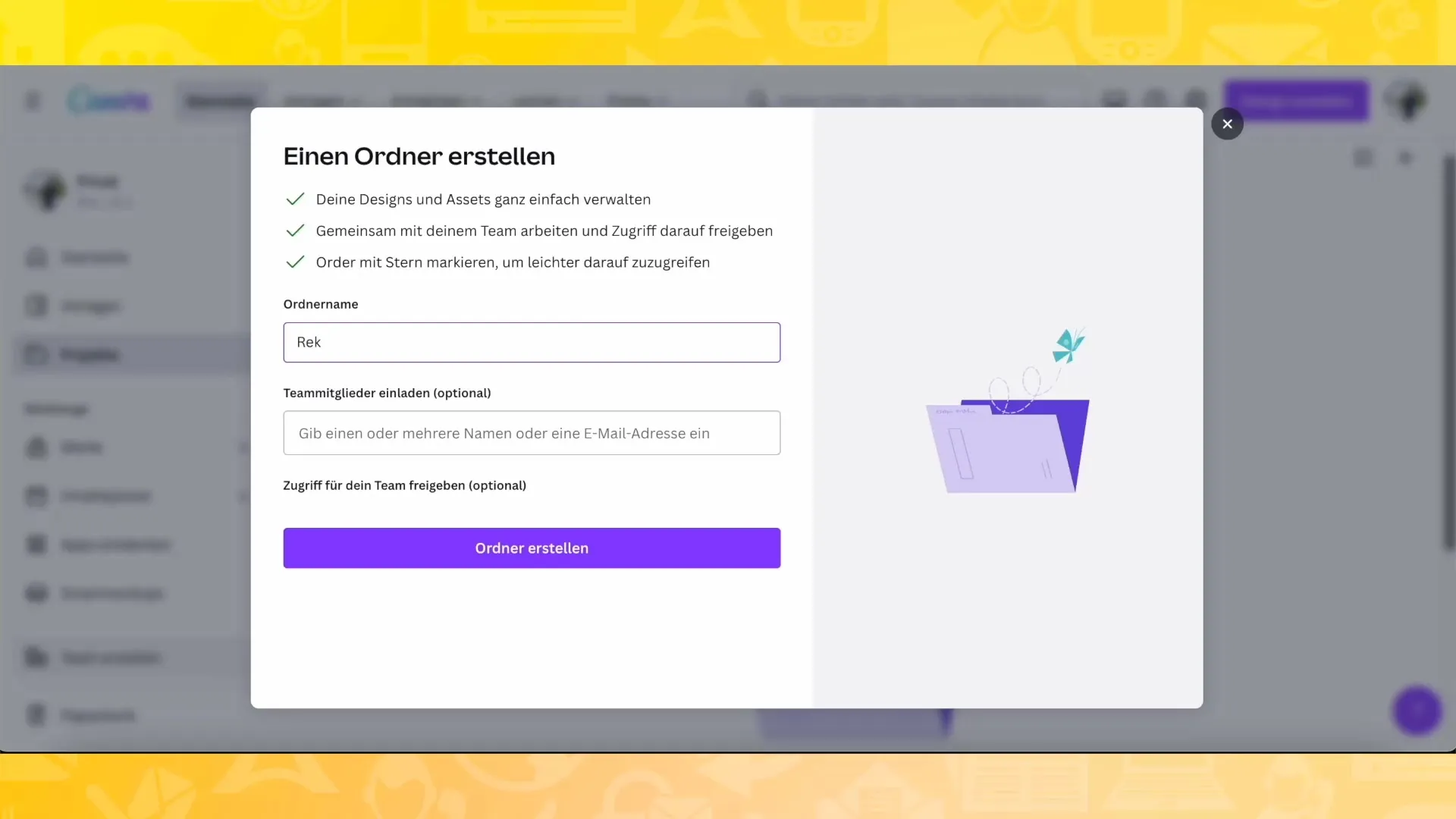
Vous pouvez par exemple créer des dossiers séparés pour différents canaux de médias sociaux. Un dossier pourrait être nommé « Voyage », un autre « Cuisine ».
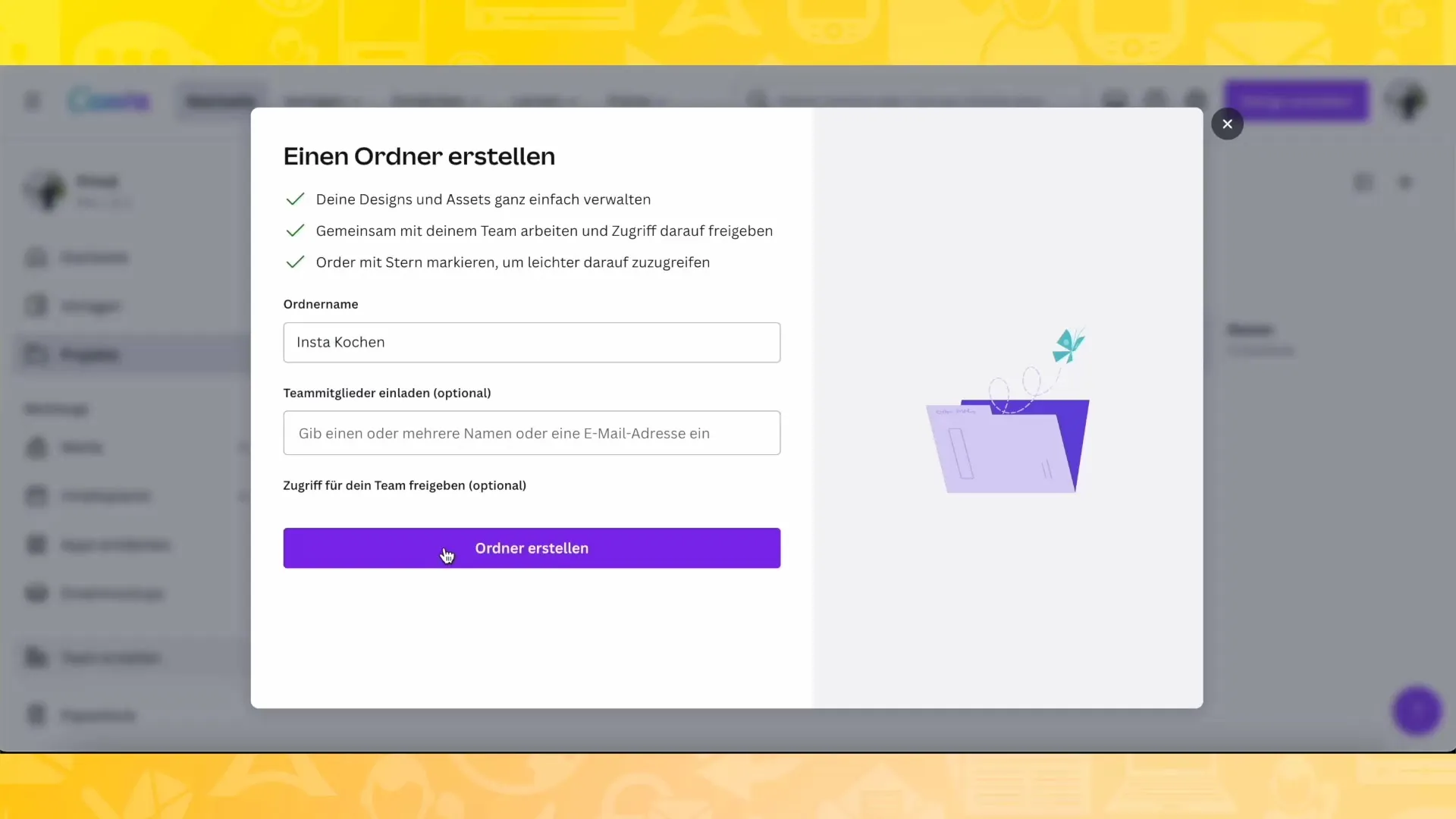
Construction de la marque
Si vous souhaitez construire une marque, Canva vous permet d'insérer votre logo ainsi que vos palettes de couleurs personnalisées ici. Cela facilite la création d'un design cohérent.
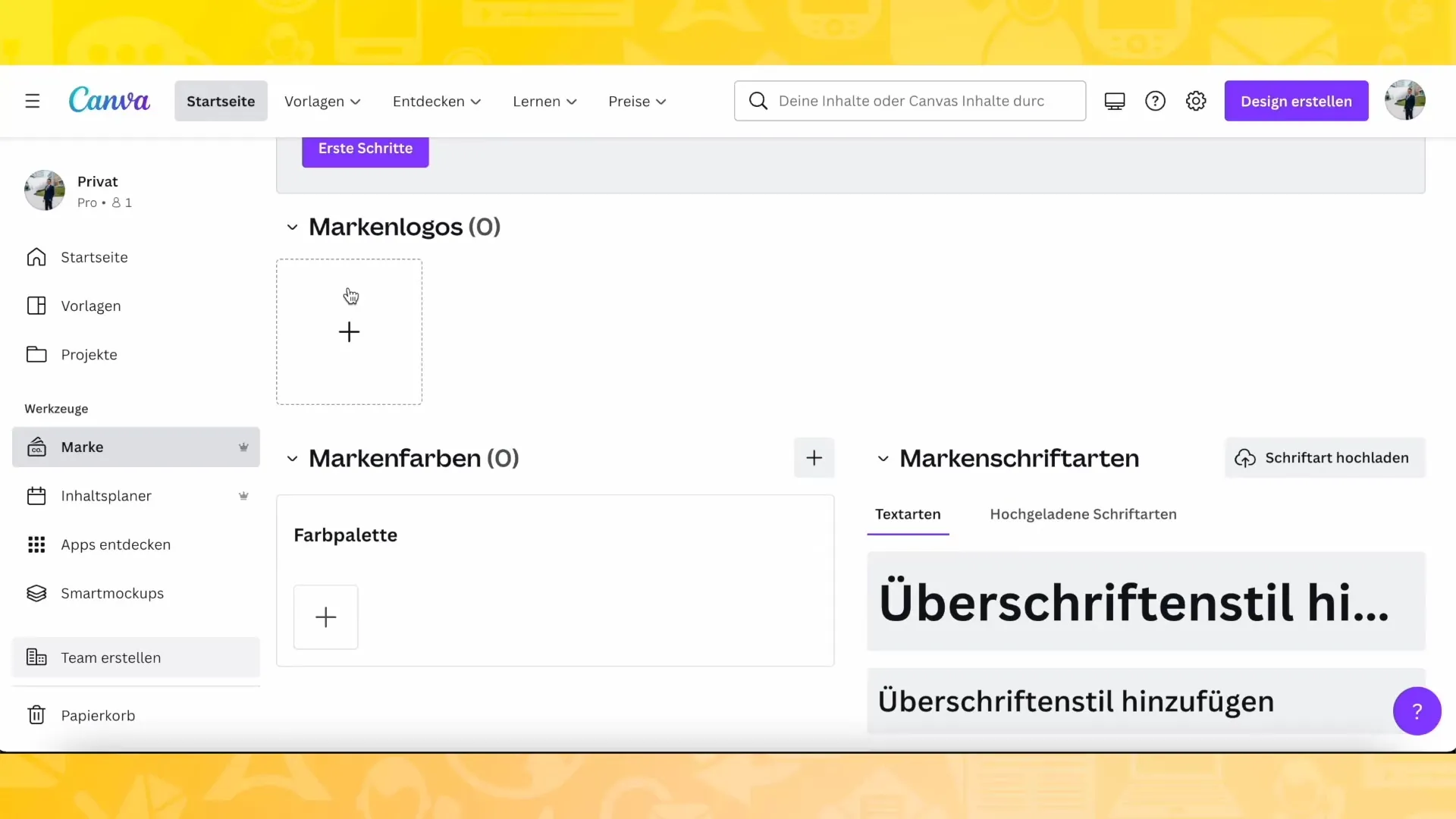
Vous pouvez également télécharger des polices ou choisir parmi une sélection de polices pour donner à votre marque une touche personnelle.
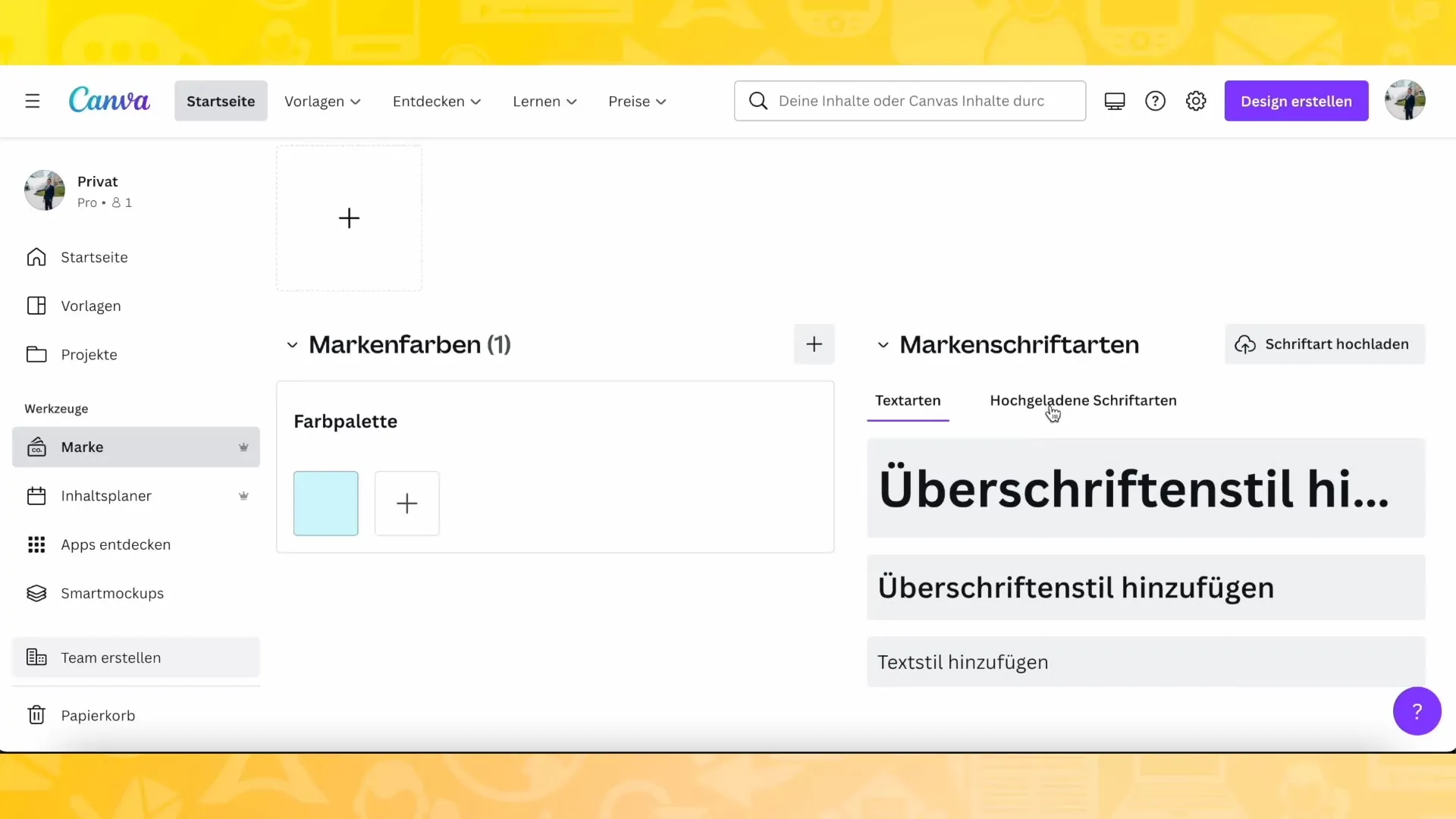
Planification de la publication des articles
Une autre fonctionnalité utile dans Canva est la possibilité de planifier vos publications. Par exemple, si vous gérez un compte Instagram, vous pouvez créer des publications à l'avance et les publier à un moment précis.
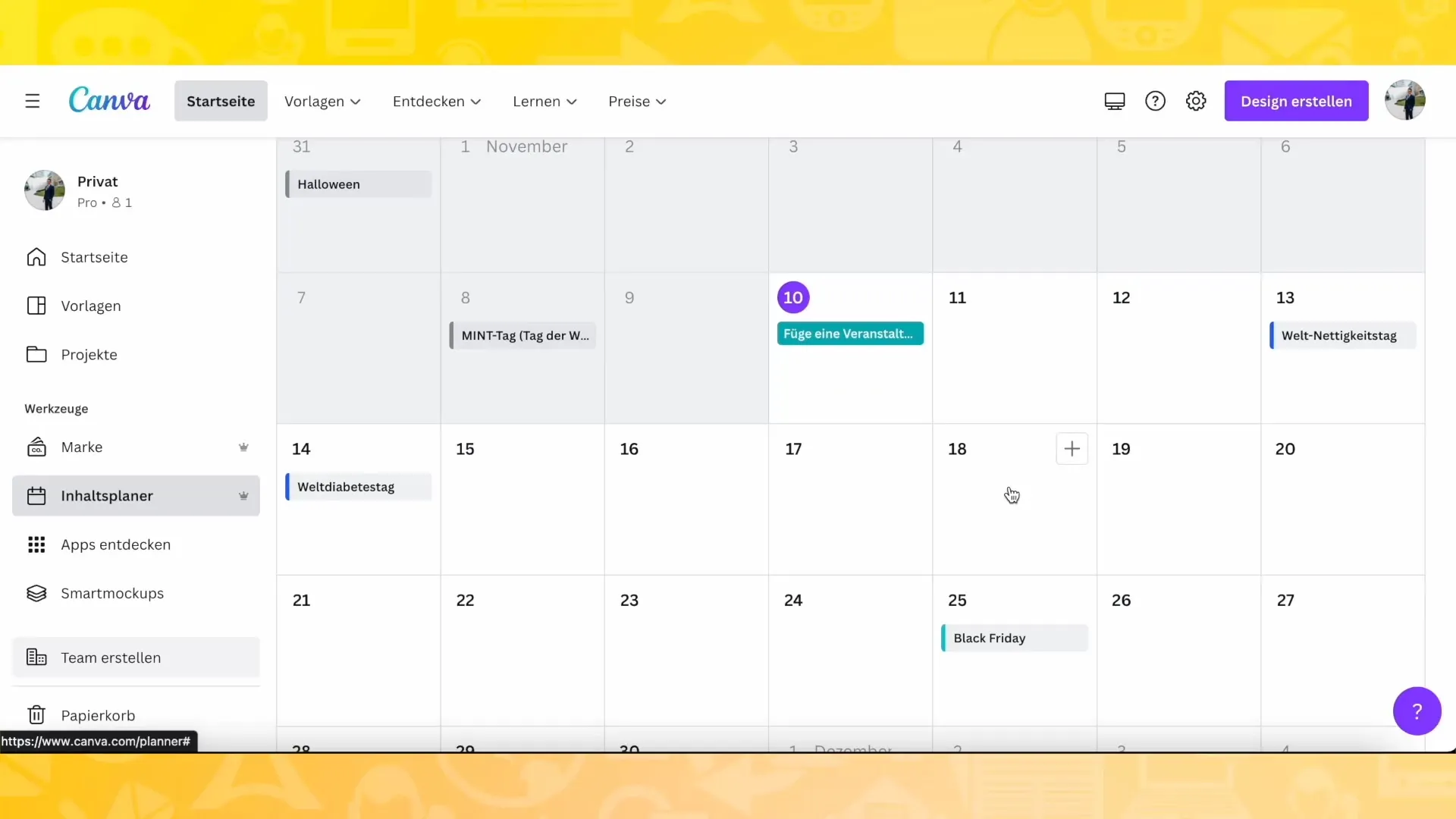
De cette manière, vous pouvez préparer par exemple 20 articles en une journée et les publier automatiquement aux horaires souhaités.
Support par des applications
Canva propose également une variété d'applications de support telles que le générateur de QR code. Ces outils vous permettent de créer des QR codes que vous pouvez utiliser dans vos designs.
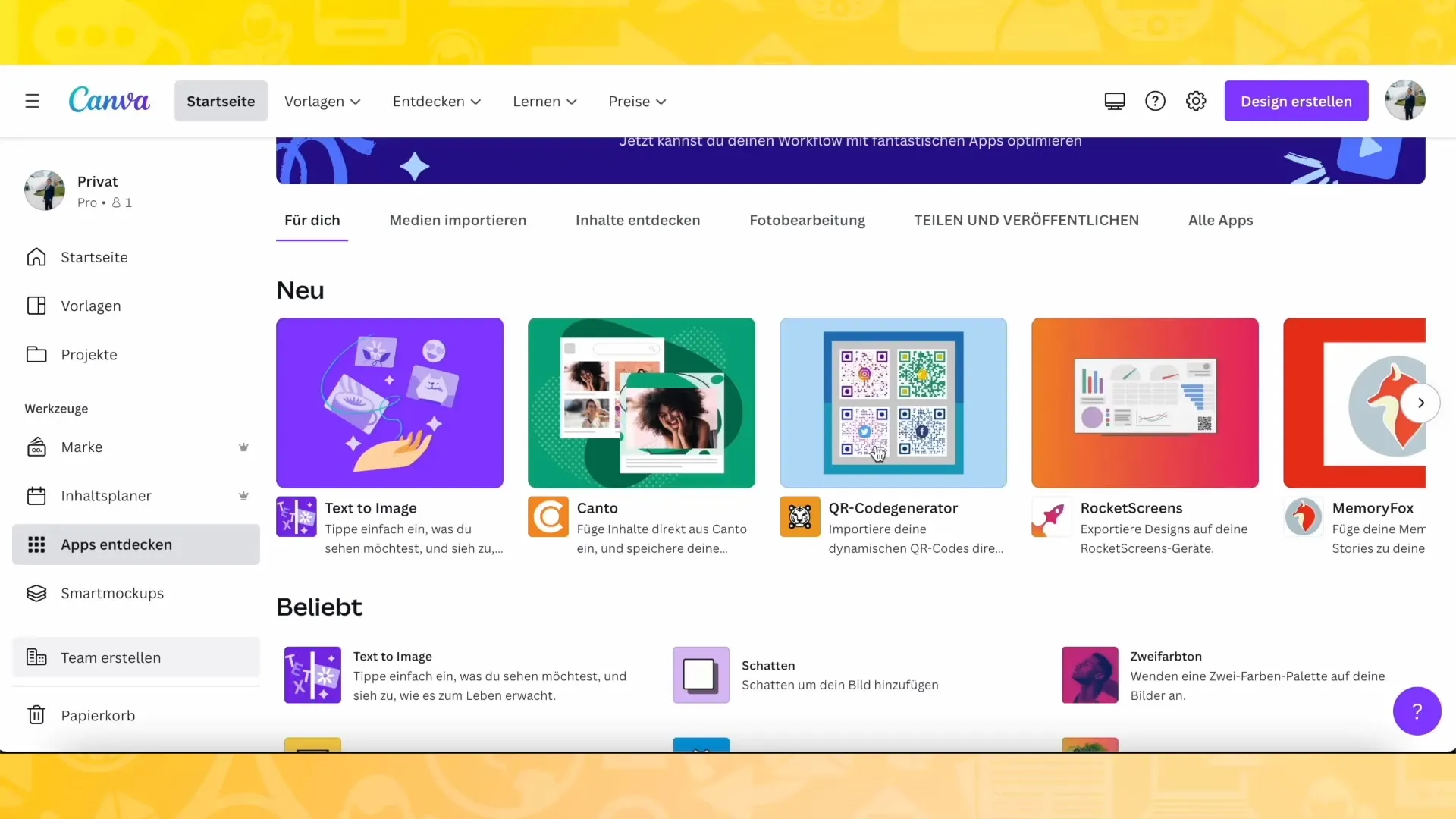
Maquettes intelligentes
Une fonctionnalité particulièrement intéressante est la fonction « Maquettes intelligentes ». Cette fonctionnalité vous permet de présenter vos designs sur différents produits tels que des tasses, des téléphones portables et plus encore.
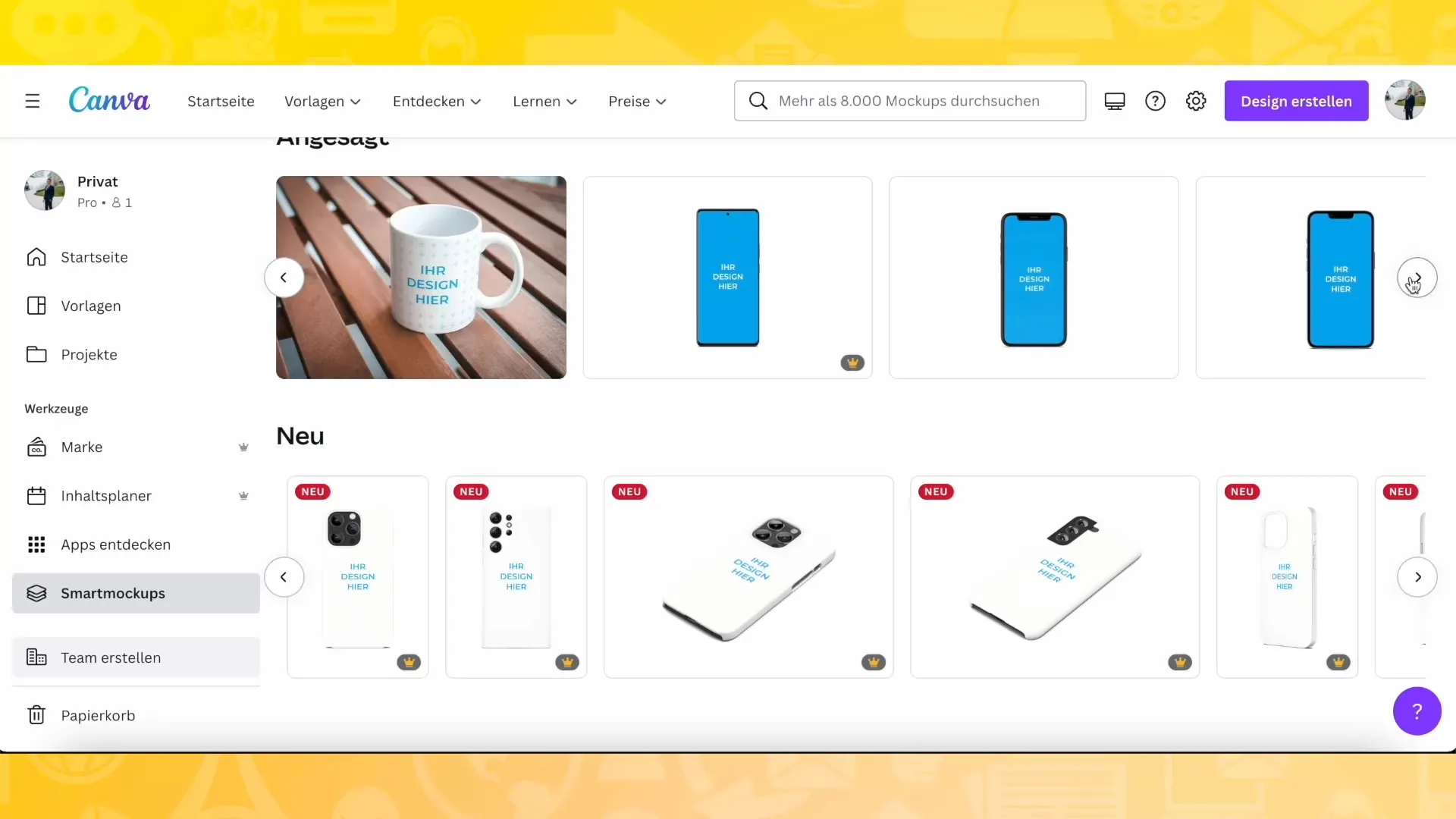
Vous pouvez superposer une image sur un produit pour montrer à quoi cela ressemblerait dans la réalité, ce qui est particulièrement utile si vous vendez des produits en ligne.
Travail d'équipe dans Canva
Si vous travaillez en équipe, vous pouvez inviter des membres à collaborer sur des projets. Cela fonctionne de manière similaire à des plateformes telles que Spotify ou Netflix.
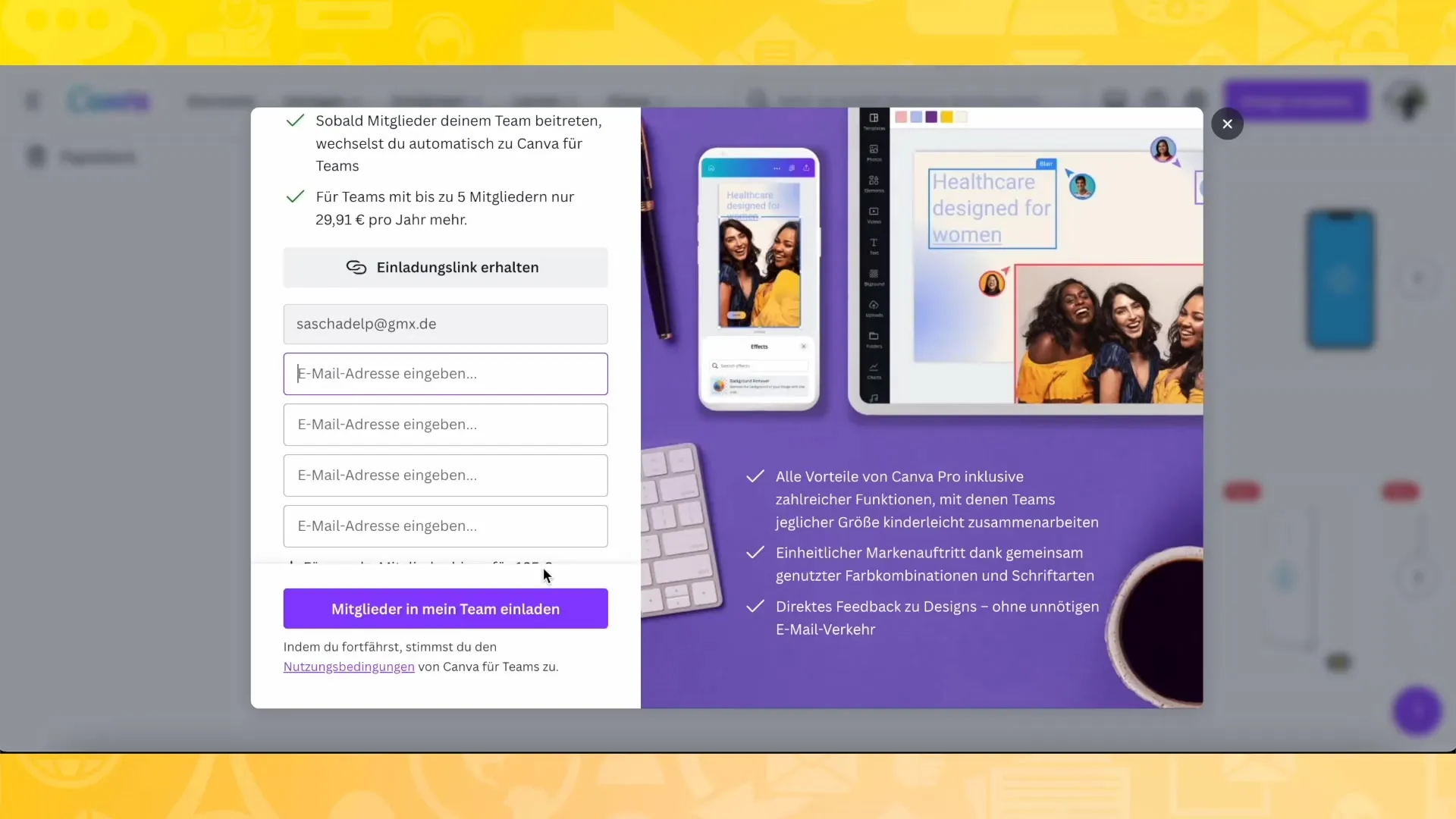
De cette façon, vous pouvez partager vos designs avec d'autres et travailler ensemble.
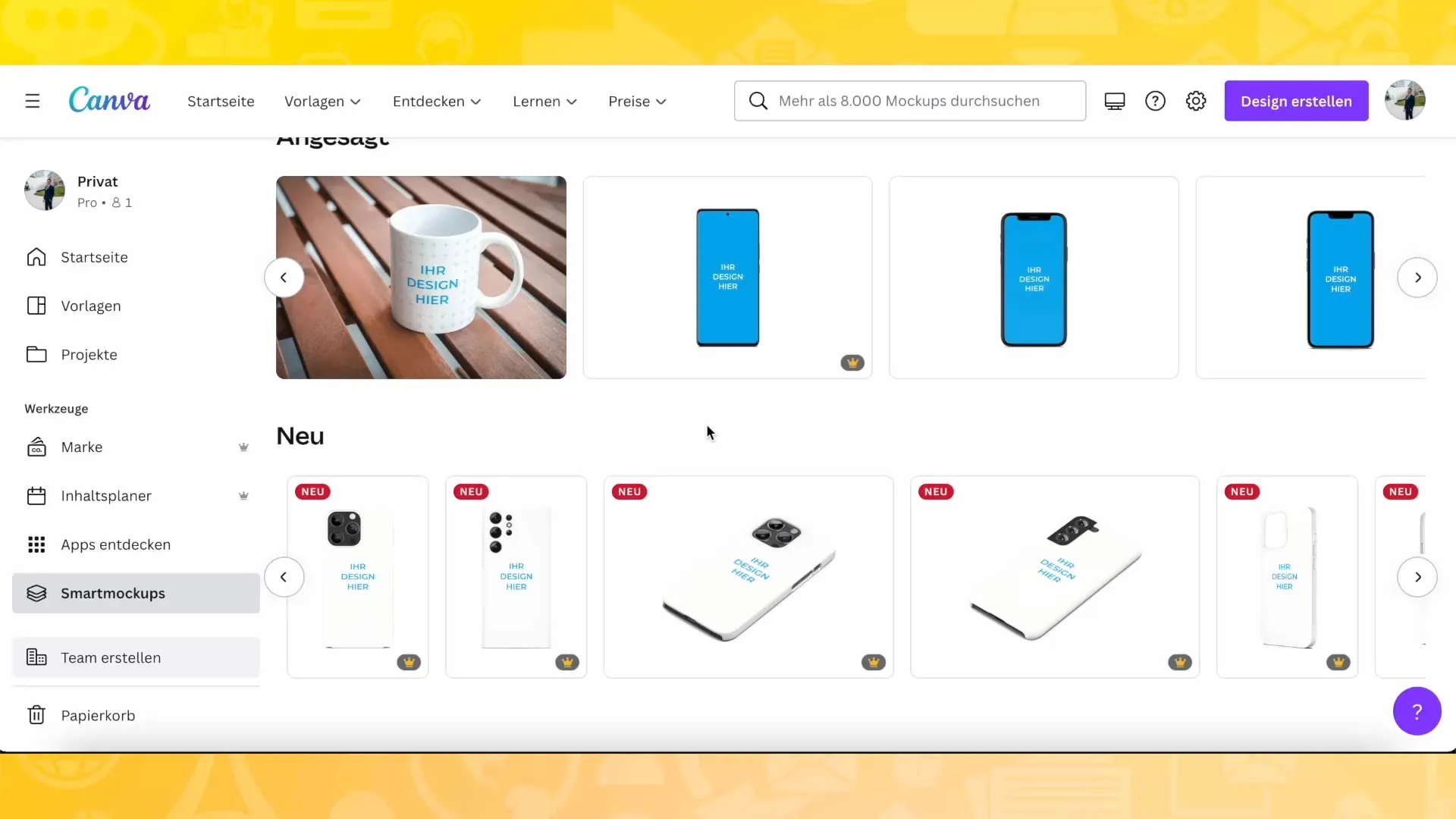
Résumé
Dans ce tutoriel, vous avez appris comment naviguer dans le tableau de bord de Canva dans la colonne de gauche. Vous avez vu comment utiliser des modèles, créer des projets, concevoir votre marque et collaborer avec une équipe. Canva propose une variété de fonctionnalités pour vous aider à concrétiser vos idées créatives.
Questions fréquemment posées
Comment trouver des modèles dans Canva ?Vous pouvez trouver des modèles en cliquant sur la colonne de gauche, puis sur « Modèles ».
Puis-je utiliser mes propres couleurs et polices dans Canva ?Oui, vous pouvez télécharger vos propres couleurs et polices et les utiliser dans vos designs.
Comment planifier des publications pour Instagram ?Vous pouvez créer des publications à l'avance et les publier à un moment précis en utilisant la fonction de publication de Canva.
Qu'est-ce que les maquettes intelligentes ?Les maquettes intelligentes vous permettent de présenter vos designs sur des images de produits réalistes pour les rendre plus parlants.
Est-il possible de collaborer avec d'autres dans Canva ?Oui, vous pouvez inviter des membres d'équipe à collaborer sur des projets au sein de Canva.


